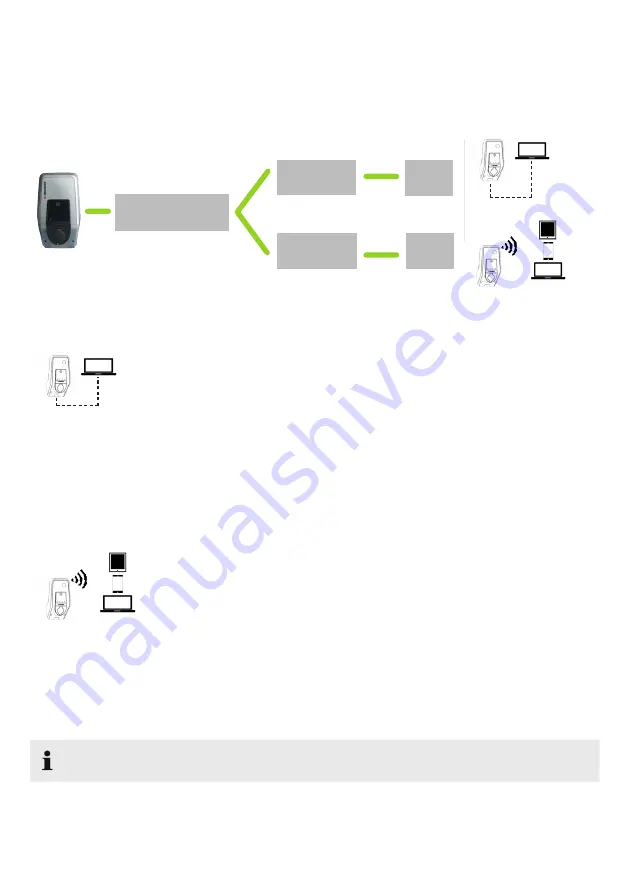
18
6.3.1 A hálózati kapcsolat beállítása
A hálózati kapcsolat beállítása közvetlen kapcsolatként LAN kábel, vagy hozzáférési pontként a WLAN révén történik.
Közvetlen kapcsolat
Közvetlen kapcsolat létesítéséhez a készüléknek és a végfelhasználói eszköznek (PC/ laptop)
ugyanabban a címtartományban kell lennie. A készülék IP-címe közvetlen kapcsolat esetén statikus.
IP-cím: 192.168.0.100
f
Kösse össze a készüléket és a végfelhasználói eszközt LAN kábellel.
f
Állítsa be a hálózati kapcsolat tulajdonságait a végfelhasználói eszközön:
IPv4-cím: 192.168.0.21
IPv4 alhálózati maszk: 255.255.255.0
f
Nyissa meg az internetböngészőt. A szolgáltatásfelület a http://192.168.0.100:25000 címen érhető el.
Hozzáférési pontként
Gyárilag a belső WLAN modul hozzáférési pontként működik. Ez azt jelenti, hogy a készülék
önálló WLAN hálózatot bocsát rendelkezésre, amelyre a végfelhasználói eszköz (PC / laptop /
táblagép / okostelefon) kapcsolódhat.
IP-cím: 172.31.0.1
A WLAN WPA2 titkosítással van biztosítva.
f
Aktiválja a WLAN-t a végfelhasználói eszközön.
f
Csatlakoztassa a végfelhasználói eszközt a készülék WLAN hálózatára.
Ehhez a WLAN WPA2 Key kulcs (beállítási adatlap) bevitele szükséges.
f
Nyissa meg az internetböngészőt. A szolgáltatásfelület a http://172.31.0.1:25000 vagy a http://myamtron.com:25000
címen érhető el.
A hozzáférési pont mindig akkor aktív, ha a készülék nincs integrálva WLAN-on keresztül az otthoni hálózatba,
vagy nem áll rendelkezésre WLAN hálózat.
A hálózati kapcsolat
beállítása
LAN
Közvetlen
kapcsolatként
WLAN
Hozzáférési
pontként






























